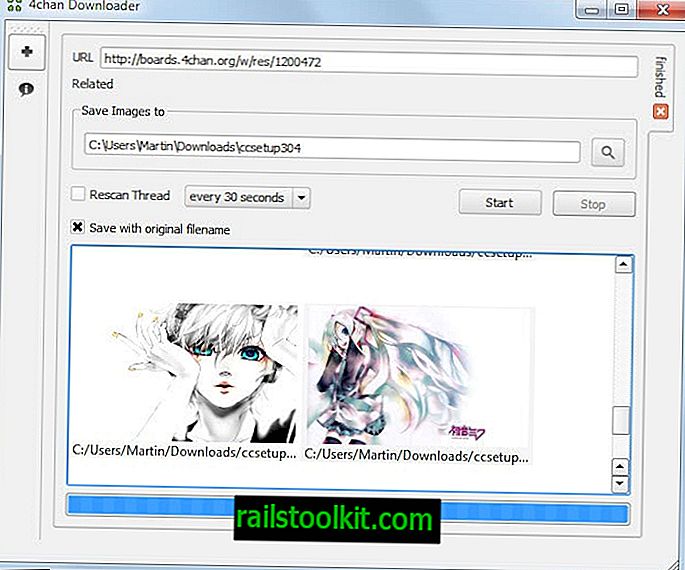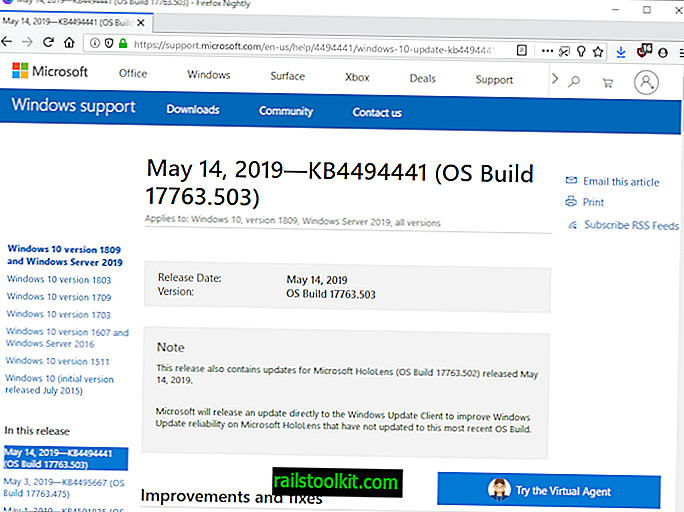Dizüstü bilgisayarımın sabit diskini iki gün önce daha hızlı bir Katı Hal Sürücüsü ile değiştirdikten sonra, disk boş olduğundan cihaza bir işletim sistemi kurmak zorunda kaldım.
İlk önce Windows 7'yi seçtim, ISO görüntüsünü Technet'ten indirdim, Microsoft'un Windows 7 USB / DVD İndirme Aracı'nı 8 Gigabyte USB Flash Sürücüsüne kopyalamak için kullandım ve daha sonra sürücüyü bilgisayarın USB bağlantı noktalarından birine takarak yüklemeye başladım. .
Bir süre her şey yolunda gitti, ama sonunda bir sürücü sorunuyla karşılaşacaktım. Windows bir sürücünün eksik olduğunu ve sürücüyü kendi başına bulamadığını söylüyordu.
Bunu özellikle ilginç yapan, işletim sisteminin ne tür bir sürücü beklediğine dair bir gösterge olmadığıydı.
Tamamen doğru değil, bir CD / DVD aygıt sürücüsünün eksik olduğunu söyledi. Dizüstü bilgisayar bir optik sürücü ile gönderilmediğinden, çok fazla bir anlam ifade etmedi.

Sorun ilk başlarda oldukça şaşırtıcıydı ve sorunu gidermek için gerekli sürücüleri içereceklerini umduğumdan, aygıtın sürücülerini ve güncellemelerini indirmek için Lenovo'nun web sitesine gittim.
Sayfa çok fazla sürücü listeledi ve hepsini Flash sürücüsüne kopyalamaya başlamadan önce, olası başka bir çözümü araştırmaya karar verdim.
Sonra Thinkpad E145'in iki adet USB 3.0 ve bir adet USB 2.0 portu olduğunu hatırladım. Flash sürücü USB 3.0 bağlantı noktalarından birine takılı ve belki de Windows bu yüzden sorun yaşıyordu.
Flash sürücüyü bunun yerine cihazdaki USB 2.0 bağlantı noktasına bağladım ve kurulumu tekrar çalıştırdım. Sürücü tekrar formatlandı, veriler kopyalandı ve "Yüklenecek sürücüyü seçin" mesajı hiç görünmedi.
Gerçekten bu kadar basit olabilir mi?
PC için USB 3.0 sürücülerini Lenovo web sitesinden almak, Windows 7'de USB 3.0 sürücü desteği olmadan göründüğü gibi sorunu da çözmelidir.
Bu nedenle, Windows 7'yi USB 2.0 bağlantı noktası olmayan bir cihaza yüklemek istiyorsanız, yükleme işlemine devam etmek için sürücüleri üreticiden almanız gerekir.
Kullanıcıların yıllar içinde yayınladığı başka çözümler de vardır; örneğin, yükleme dosyalarına USB 3.0 sürücüleri eklemek, bu kopyayı Windows 7'yi düzenli olarak diğer aygıtlara yüklemek için kullanmanız yararlı olabilir.
Peki ya Windows 8?
Hatayı da atıp atmayacağını görmek için Windows 8'i test etmeye karar verdim. Technet'ten Windows 8.1 Pro'yu indirdiyseniz, aynı Windows 7 USB / DVD İndirme Aracını, dizüstü bilgisayara kurmak için Flash sürücüye kopyalamak için kullandı.
Windows 8'in, Windows 7'nin de aynı sorunu yaşadığı ortaya çıktı. İşletim sistemi, yükleme sırasında USB 3.0 bağlantı noktasından yüklenecek sürücüyü seçerken, sürücü bir USB 2.0 bağlantı noktasına bağlandığında sorun yaşanmadan kurulum seçildi.
Alternatif olarak, USB sürücüsünü üreticinin web sitesinden indirerek yükleyebilirsiniz, böylece Windows yükleyebilir.